
【PLAUD NOTE】要約種類の変更やノイズの解決方法
『PLAUD NOTE ChatGPT連携ボイスレコーダー』
クラウドファンディングで大人気のこの商品は、優れもののボイスレコーダーです。
文字起こしだけでなく
数種類の要約をすることもできます。
カード型で持ち運びに便利なことも人気の一つです。
実際に購入し、使っている人も多いのではないでしょうか。
私も愛用者の一人です
私も愛用者の一人です。
実際に使っていると、
わからないことが出てきました。
そして思ったのです。
私にわからなかったことは
きっと他にも
同じように疑問に思う人がいるはず。
今回はそんな人のために、
急いで内容をまとめてみました。
ぜひ、参考にしてみて下さい。
アプリで再生したら雑音(ノイズ)がすごい
ちゃんと撮れてるかな?
と思って聞き直したら雑音がひどくて、何を言ってるのかわからない。
そんな時の対策方法です。
①再生を開始すると
②再生バーの右上にAI-INCという文字が表示されます
③その右側の…をタッチすると「AIノイズキャンセリング」が出てきます。
ここでノイズの入り具合を調節できます。
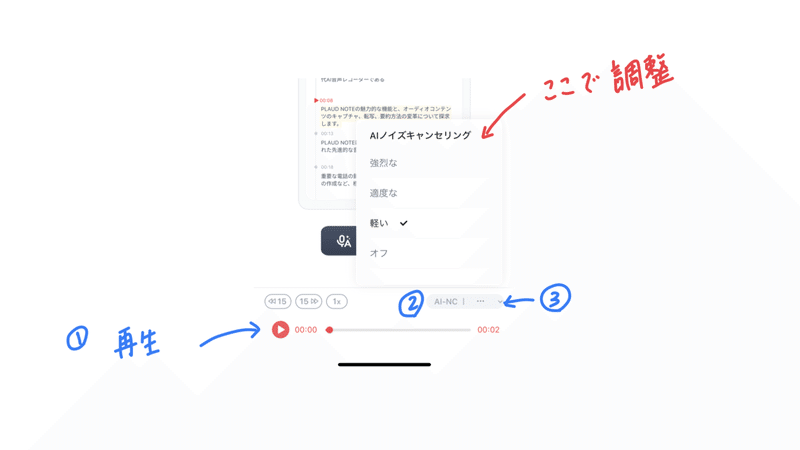
要約の種類を変更したい
例えば、
最初に「通話録音」で要約したけど
やっぱり「クラスノート」にしたい。
そんな時の変更方法です。
①要約画面で✐マークを押す
②左下のノートマークを押す
③出てきたメニューから目的の要約を選ぶ
「通話録音」
「議事録」
「クラスノート」
「インタビューノート」
「キーポイント」
④右上の✓をタッチ
⑤‥要約生成中‥が表示されるので、じっと待つ
⑥先に作られた要約の下に新しい要約が「追記」されてます。
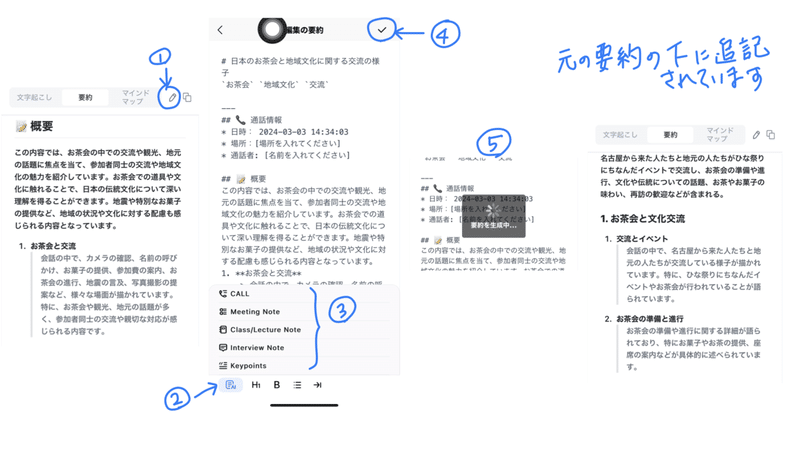
文字起こし/ 雑音が「地震発生直後の」と表示される
入ってしまったものは仕方がない、消しましょう。
①✐マークをタッチ
②不要なものは消して、漢字の間違いなども修正する。
③終わったら右上の✓を押して完了
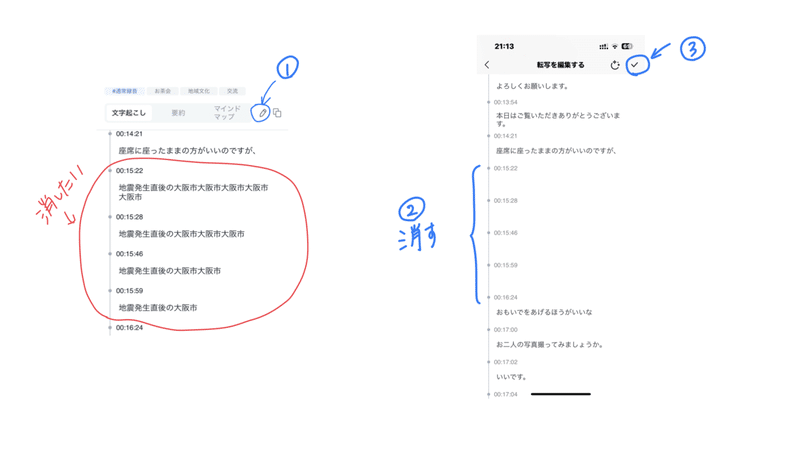
「地震」が入った要約を修正したい
文字起こしが間違っていると要約もやり直し。
方法は要約の種類を変更するときと同じです
★先に文字起こしで修正をします。
↓その後の作業です。
①要約画面で✐マークを押す
②左下のノートマークを押す
③出てきたメニューから目的の要約を選ぶ
「通話録音」
「議事録」
「クラスノート」
「インタビューノート」
「キーポイント」
④右上の✓をタッチ
⑤‥要約生成中‥が表示されるので、じっと待つ
⑥先に作られた要約の下に新しい要約が「追記」されてます。

まとめ
今日はPLAUD NOTEをより便利に使うために
ノイズの解決方法、不要な言葉の削除方法、要約の変更方法
この3つについてお伝えしました。
これで、より快適になりますね
そしてPLAUD NOTEは、
これからも毎日の仕事や勉強の強い味方になってくれるはず。
また新しい発見があれば報告します。
この記事が気に入ったらサポートをしてみませんか?
